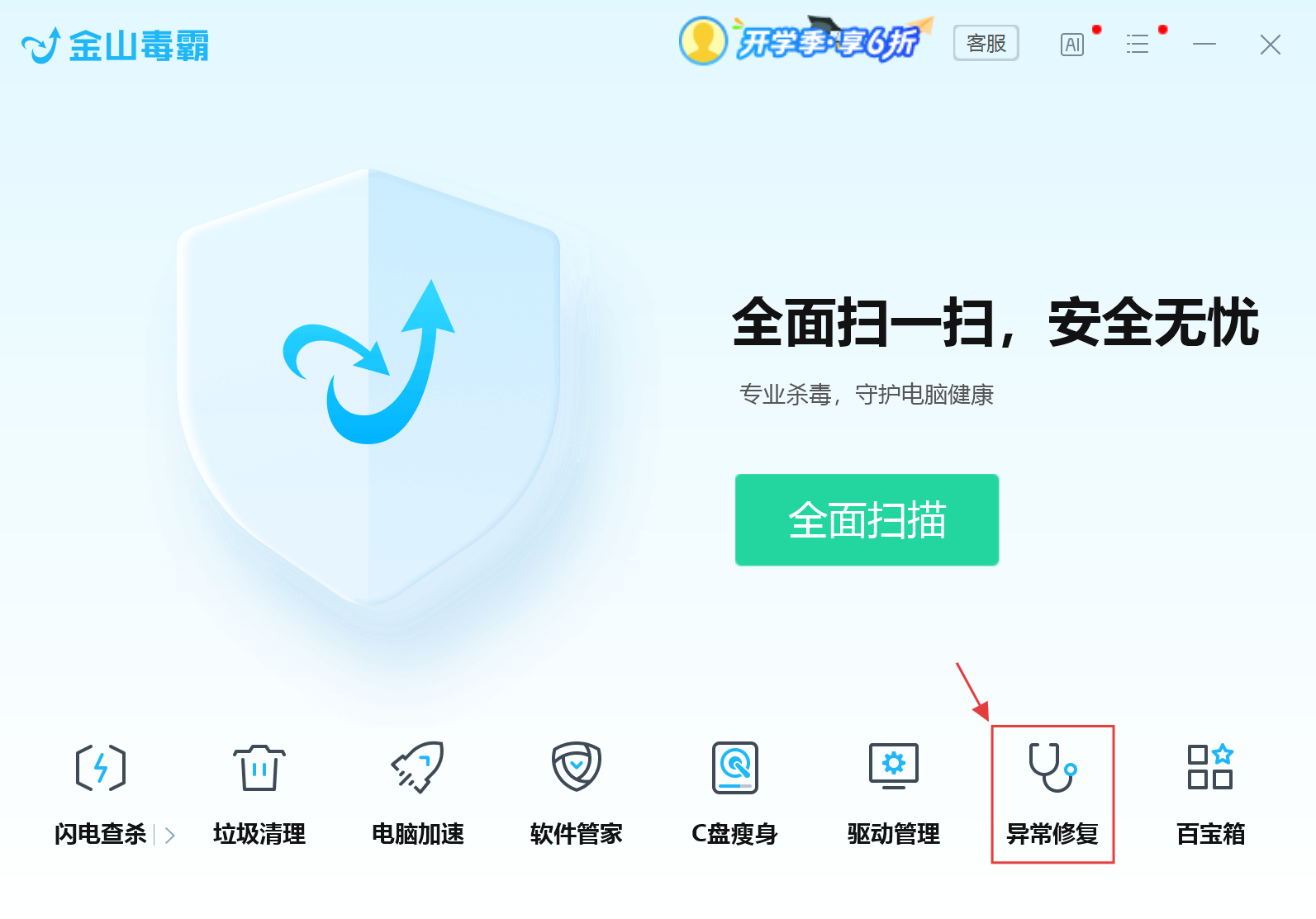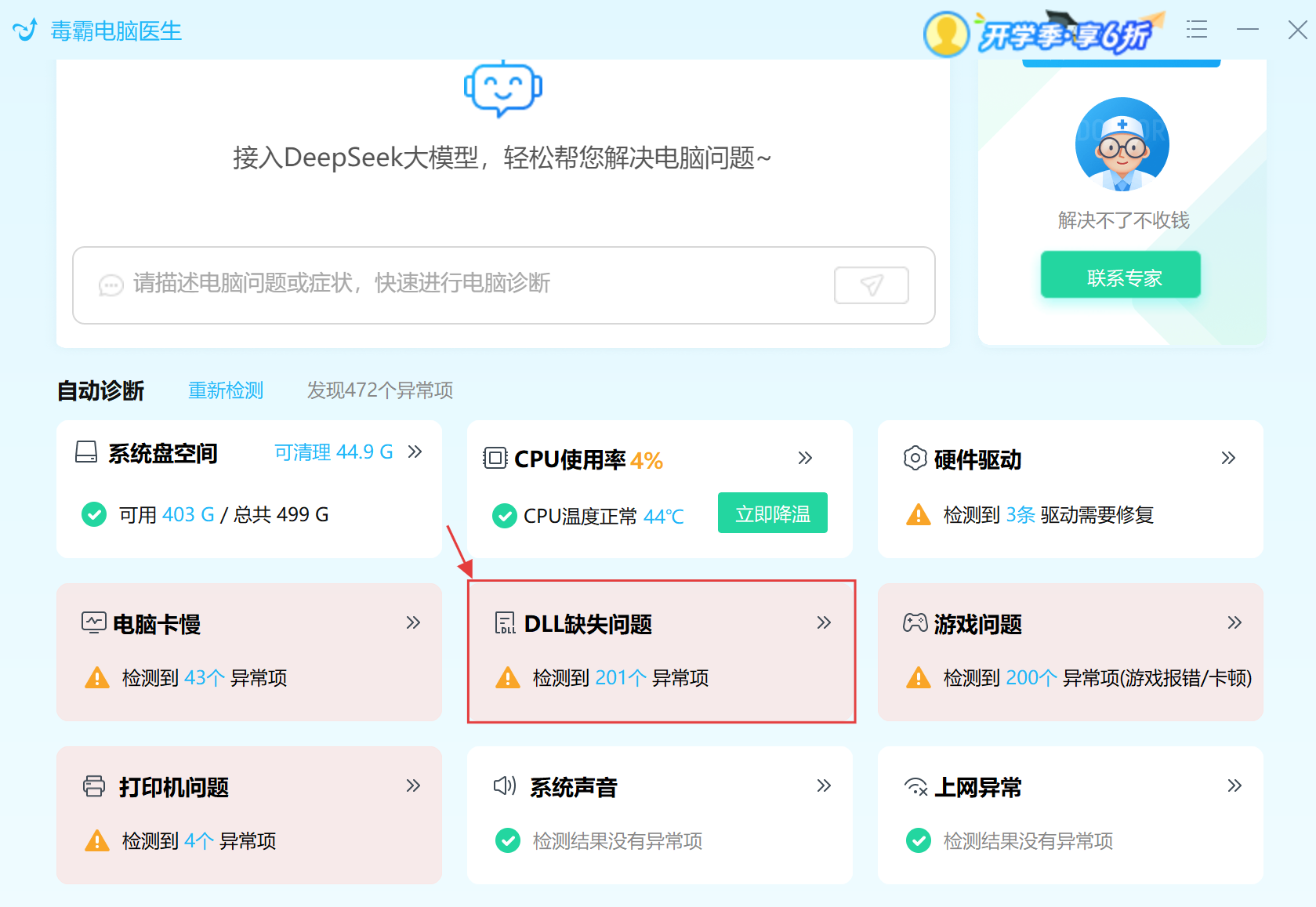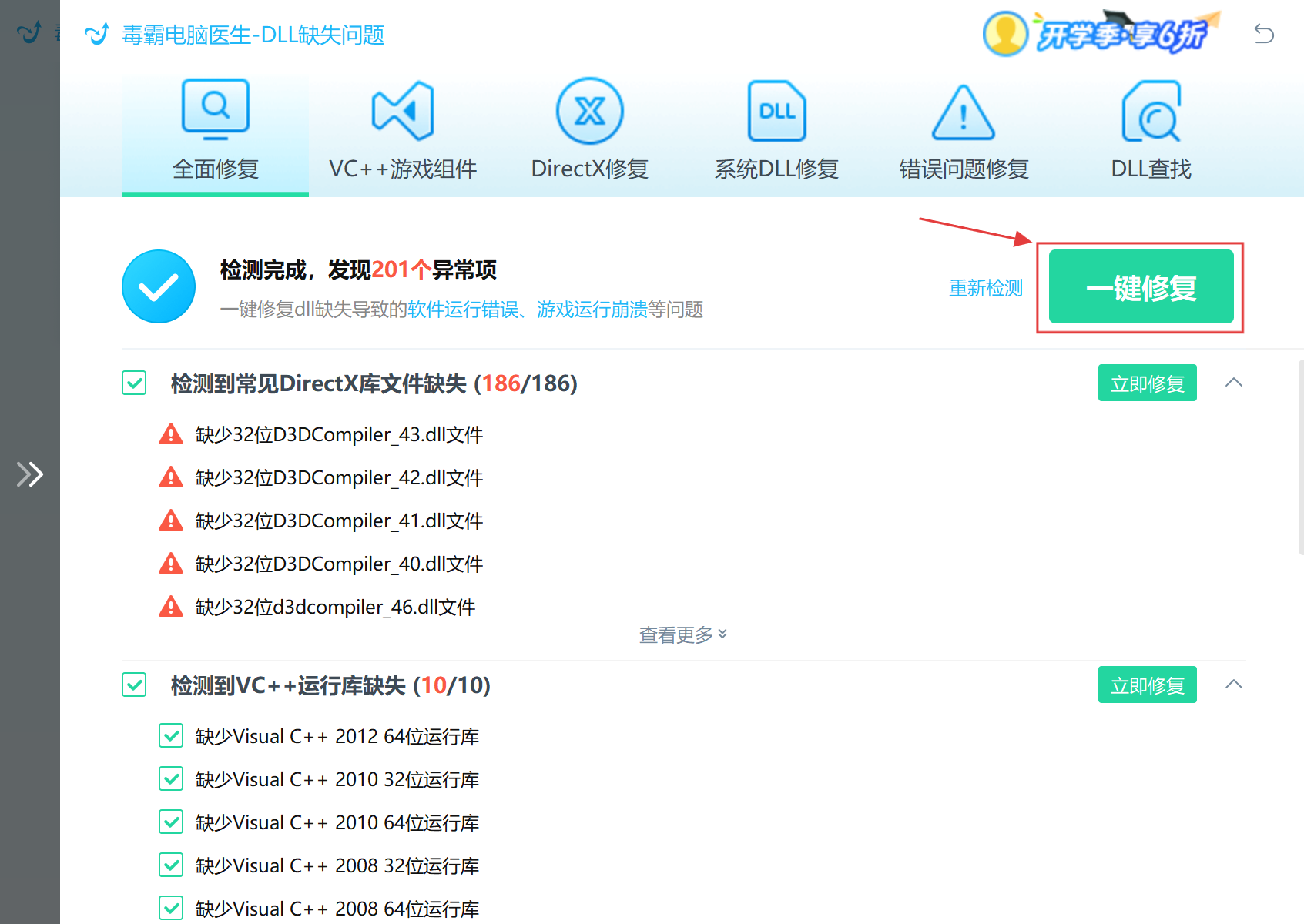DLL修复工具
本文将从 “异常原因”“分层修复方案”“预防措施” 三方面,详解如何安全、免费修复 DLL 问题,并重点介绍适合所有用户的金山毒霸电脑医生工具,帮你快速解决各类 DLL 故障。
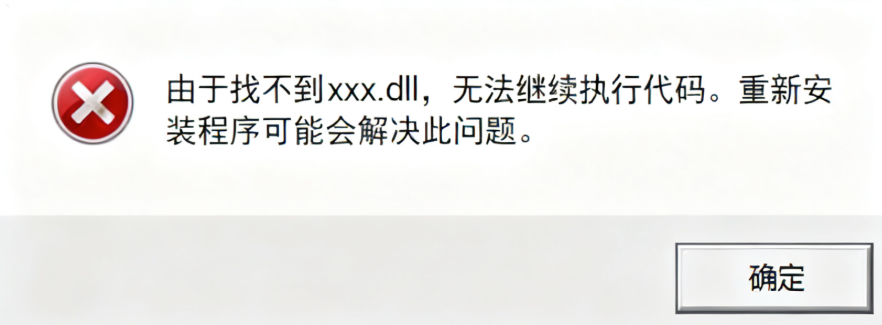
先搞懂:DLL 文件异常的 4 大常见原因
修复前明确问题根源,能让操作更精准,避免无效尝试。结合多类 DLL 故障案例(如audiosrv.dll(音频相关)、riched20.dll(办公软件相关)、api-ms-win-core-path-l1-1-0.dll(系统路径相关)等),常见原因可归为 4 类:
安装不完整:更新声卡驱动时强制关闭程序、安装音频软件(如 Audition)或游戏时网络中断、系统更新到一半意外重启,会导致 DLL 或关联组件未正确安装;
更新兼容问题:系统更新后,新替换的 DLL 文件与旧版本程序(如老游戏、办公软件)不兼容,接口不匹配,,导致程序调用 DLL 失败。
3 套安全修复方案:从基础到进阶
根据用户技术基础差异,方案按 “操作复杂度” 分级,均遵循 “安全优先” 原则,核心工具无需付费。
方案 1:系统原生工具修复
Windows 自带的系统文件检查器(SFC) 与部署映像服务管理工具(DISM) 是修复系统级 DLL 异常的首选方案,无需额外安装软件,文件来源为微软官方服务器,安全性极高。
SFC 扫描修复
按下Win + X组合键,选择 “终端(管理员)”,在弹出的 “用户账户控制” 窗口中点击 “是”;
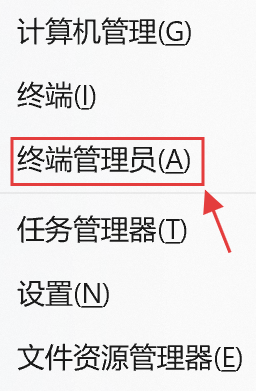
系统将自动检测所有受保护的系统文件(含 DLL),对缺失或损坏的文件进行修复,过程约 5-10 分钟,需保持终端窗口开启;
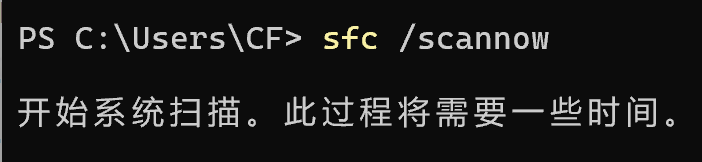
DISM 深度修复
步骤:
按下回车键后,工具将开始扫描并修复系统映像,耗时约 5-15 分钟(进度条实时显示状态);
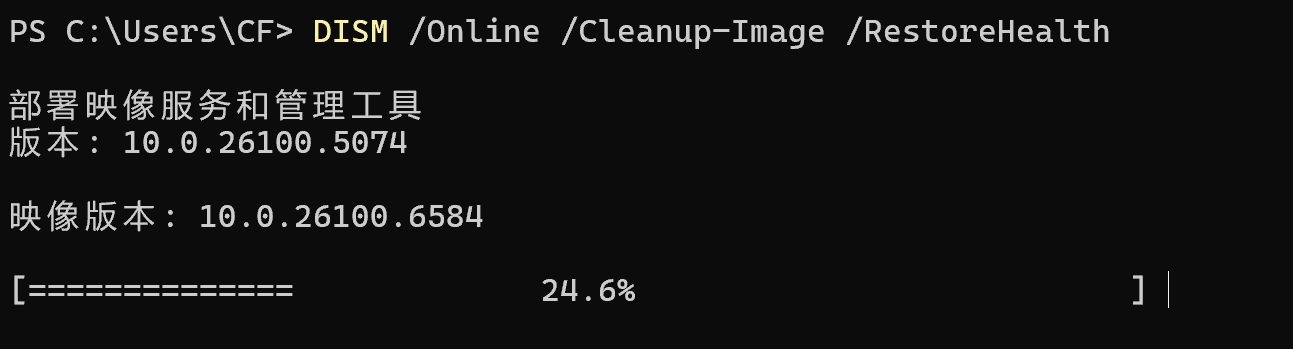
方案 2:专业工具修复
数据源安全:修复所需的 DLL 文件均来自微软官方及可信软件厂商,避免恶意文件植入;
操作简化:无需手动输入命令或判断系统位数,支持 “一键扫描 + 一键修复”;
操作步骤
在主界面点击 【异常修复】 模块;
选择 【DLL 缺失问题】工具自动扫描系统,生成异常报告(含缺失 DLL 名称、位数、关联组件状态);
点击 【一键修复】,工具将自动下载匹配的 DLL 文件、替换受损文件,并修复注册表关联;
修复完成后重启电脑,验证目标功能是否正常。
方案 3:手动替换修复
若明确缺失特定 DLL 文件(如 riched20.dll、tbb.dll),且具备系统操作基础,可通过手动替换修复,但需严格遵循 “安全规范”,避免二次故障。
获取可信 DLL 文件:
若无法获取,可从微软合作的 DLL 资源平台下载(需验证文件数字签名,拒绝未知来源文件)。
32 位 Windows 系统:将 32 位 DLL 文件复制至 “C:\Windows\System32”;
注册 DLL 文件:
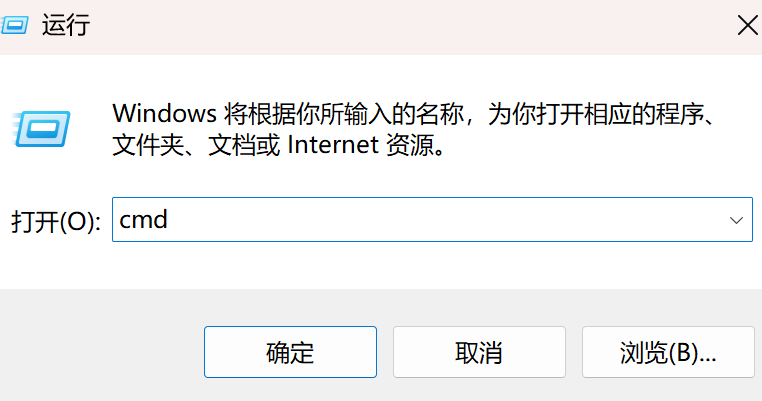
输入命令:regsvr32 文件名.dll(如修复 riched20.dll 时,输入regsvr32 riched20.dll),按下回车键;
⚠️注意:禁止随意删除 “C:\Windows\System32”“C:\Windows\SysWOW64” 目录下的文件,误删可能导致系统崩溃;
DLL 文件异常的预防措施
规范工具使用:清理系统垃圾时,优先使用 Windows 自带的 “磁盘清理”(右键 C 盘→“属性”→“磁盘清理”)或金山毒霸等正规安全软件,避免非官方工具误删核心 DLL;
建立备份机制:定期创建系统还原点(右键 “此电脑”→“属性”→“系统保护”→“创建”),异常时可快速恢复至正常状态;
常见问题解答
A:从官方渠道下载的 “电脑医生” 无捆绑软件,核心 DLL 修复功能完全免费;仅高阶远程诊断服务需根据需求选择付费,基础修复无需额外支出。
A:优先排查驱动兼容性(如声卡驱动与 audiosrv.dll 冲突),可通过电脑品牌官网下载对应机型的最新驱动;若问题持续,启动金山毒霸 “专家诊断” 功能,获取一对一远程技术支持。